Impostare le informazioni di contatto per i report e i dashboard nel servizio Power BI
SI APPLICA A: Power BI Desktop
servizio Power BI
Questo articolo illustra come impostare le informazioni di contatto per un dashboard o un report nel servizio Power BI. È possibile impostare le informazioni di contatto per gli elementi in un'area di lavoro condivisa, ma non per gli elementi nell'area di lavoro personale. Le informazioni di contatto si trovano nella scheda visualizzata quando si seleziona il nome di un report o di un dashboard nella barra dell'intestazione nera.
È possibile aggiungere più utenti o gruppi al contatto per un elemento. Possono essere:
- Una persona.
- Un gruppo di Microsoft 365.
- Un gruppo di sicurezza abilitato alla posta elettronica.
- Lista di distribuzione.
Tuttavia, è consigliabile aggiungere solo una persona o un gruppo. Per altre informazioni, vedere Considerazioni e limitazioni più avanti in questo articolo.
Le informazioni sull'elenco contatti vengono usate anche in altre posizioni. Ad esempio, viene visualizzato in alcuni scenari di errore nella finestra di dialogo di errore. I messaggi di posta elettronica automatizzati correlati all'elemento, ad esempio le richieste di accesso, vengono inviati all'elenco contatti.
Inviare un messaggio di posta elettronica a un report o a un contatto del dashboard
Per visualizzare le informazioni di contatto del report o del dashboard, selezionare il nome dell'elemento nella barra dell'intestazione nera.
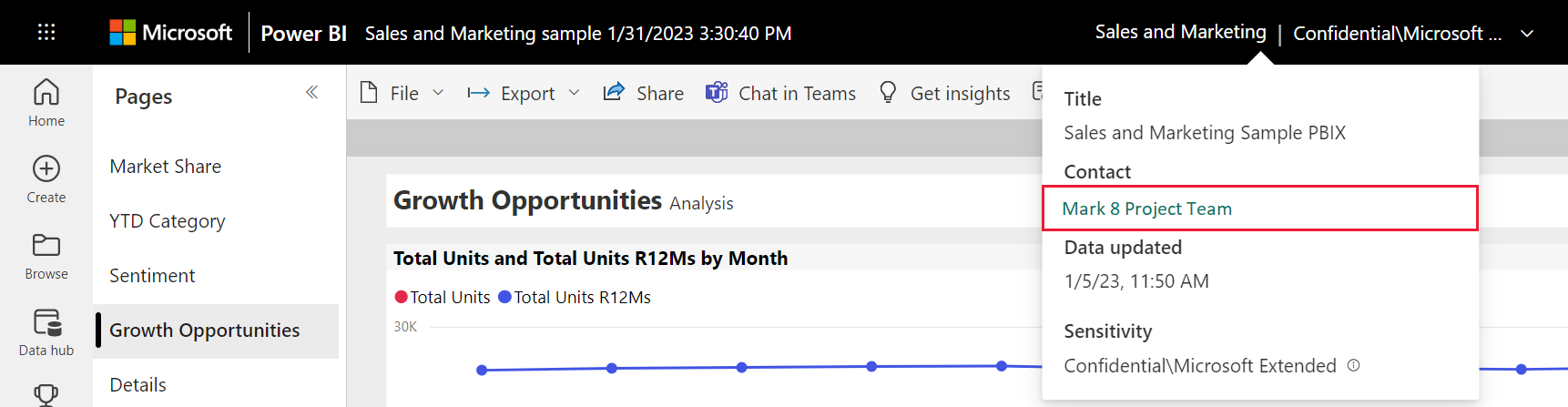
Quando si seleziona il contatto, Power BI crea un messaggio di posta elettronica in modo da poter porre domande o ottenere assistenza.

Impostare le informazioni di contatto per un report o un dashboard
Per impostazione predefinita, la persona che crea un report o un dashboard è il contatto. Se si imposta un valore, viene eseguito l'override di tale valore predefinito. È possibile rimuovere tutti gli utenti o i gruppi dall'elenco contatti. Dopo averli rimossi, viene visualizzato l'elenco dei contatti dell'area di lavoro. Se l'elenco dei contatti dell'area di lavoro non è impostato, vengono visualizzati gli amministratori dell'area di lavoro.
In un'area di lavoro selezionare la scheda Tutti .
Individuare l'elemento desiderato, selezionare Altre opzioni (...)>Impostazioni.
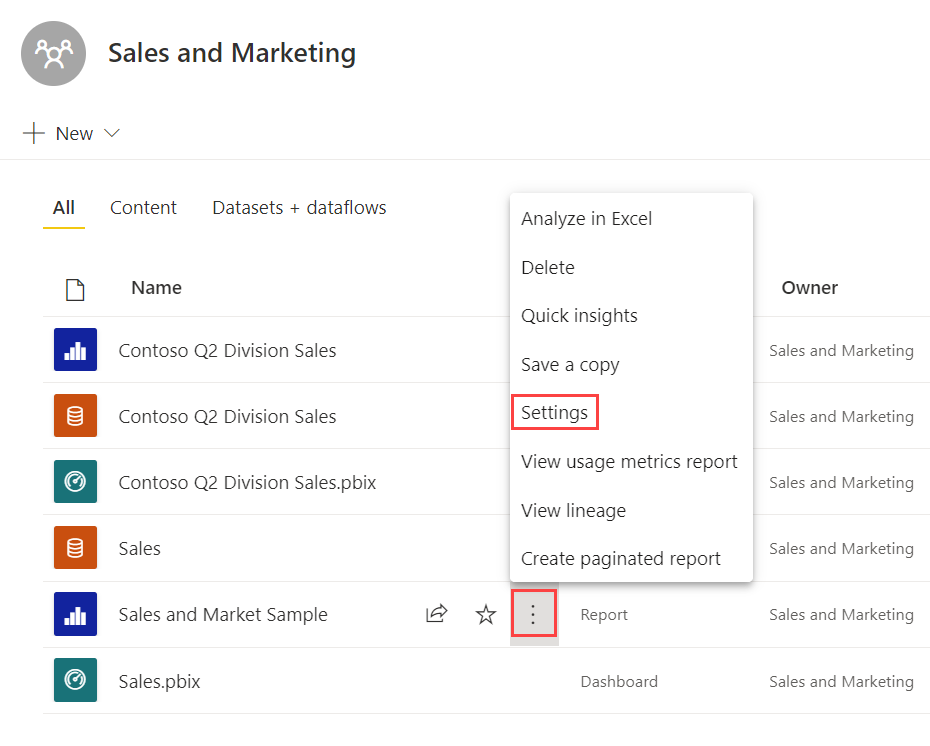
Individuare il campo di input Contatto e impostare un valore.
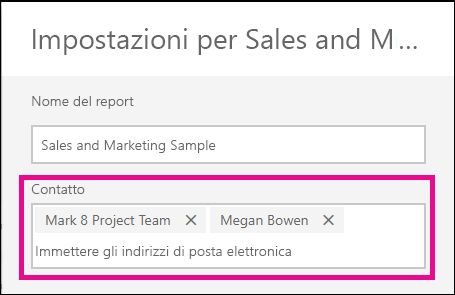
Considerazioni e limitazioni
- È possibile impostare qualsiasi utente o gruppo nell'elenco contatti, ma non viene concessa automaticamente l'autorizzazione per l'elemento. Condividere un elemento o concedere agli utenti l'accesso all'area di lavoro tramite un ruolo.
- Le informazioni di contatto del report o del dashboard non vengono inserite nelle app quando si pubblica un'app. Per impostazione predefinita, il nome del contatto per dashboard e report in un'app è il nome dell'area di lavoro, che non è un collegamento mailto. La nuova esperienza di spostamento delle app offre un URL di supporto configurato per gestire il feedback degli utenti dell'app.
- Perché è consigliabile elencare un solo contatto? Se un dashboard o un report ha più contatti, quando un utente apre l'intestazione del report e seleziona il collegamento ai contatti, alcuni client di posta elettronica separano i nomi con virgole anziché punti e virgola. L'indirizzo di posta elettronica risultante non funzionerà.
Contenuto correlato
Altre domande? Chiedere al Community di Power BI
Commenti e suggerimenti
Presto disponibile: Nel corso del 2024 verranno gradualmente disattivati i problemi di GitHub come meccanismo di feedback per il contenuto e ciò verrà sostituito con un nuovo sistema di feedback. Per altre informazioni, vedere https://aka.ms/ContentUserFeedback.
Invia e visualizza il feedback per